# CoMi应用初始化授权
# 简述
本手册介绍(在完成CoMi安装部署及关联配置的前提下)进行CoMi应用初始化、授权操作,以及部分必须进行的初始配置说明。
# 初始化和授权测试步骤
# 第一步:数据初始化
操作前提:在完成LLM模型和Embedding模型的配置、测试通过前提下,再通过本步骤进行CoMi数据初始化!
登录协同OA系统管理员(分保插件模式下,是在安全管理员)后台,访问CoMi Builder菜单-系统管理页签。
1、选择“数据初始化”,首次进入,应用、Agent和工具默认状态为“未提交”。
注:列表默认分页显示5条,初始化应用时需要设置分页100条,再全选初始化。
如数据初始化页面的应用列表显示为空,可能原因:
- 检查ai_manager/application.yaml配置文件中,“文件存储路径配置”参数是否未将
/data/Seeyon/Comi/app/ai-manager/temp设置成文件临时存储路径。 - 数据库不兼容导致初始化应用数据写入异常,需要检查ai-manager/nohup.out日志判断是否存在数据写入异常,如存在则做对应处置。
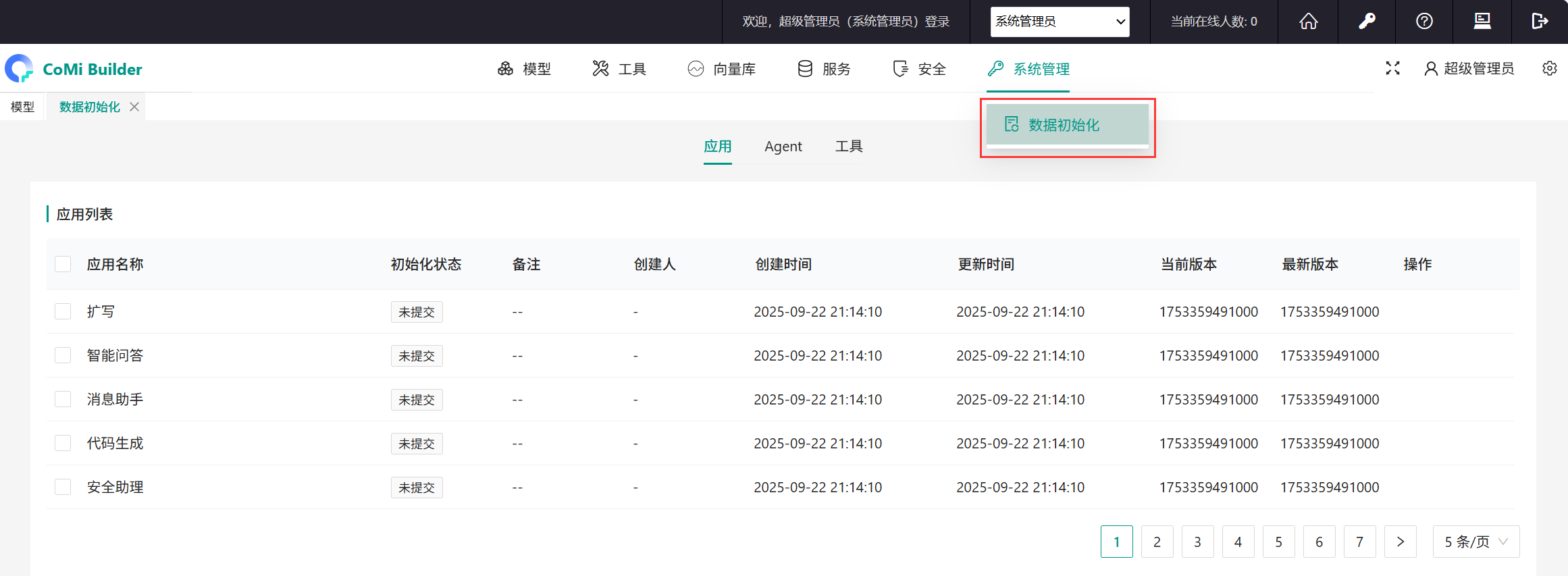
2、先初始化“应用”,等待所有应用初始化状态变成“已完成”为止:
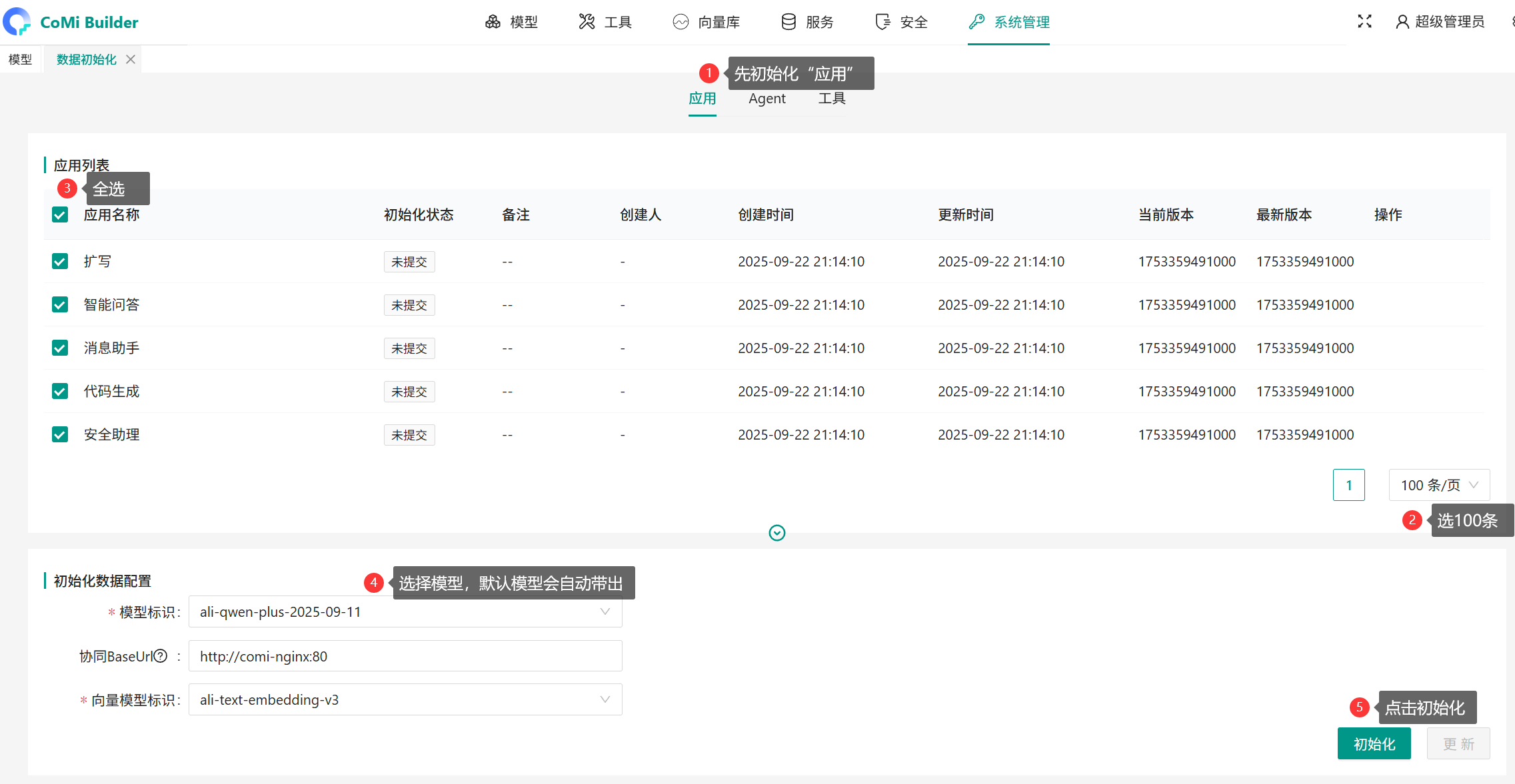
如初始化状态存在“失败”,可做如下操作:
- 1)尝试针对失败应用再次初始化
- 2)检查LLM模型和Embedding是否连接正常
- 3)以上方法多次尝试无果,可取ai-manager日志上报问题分析
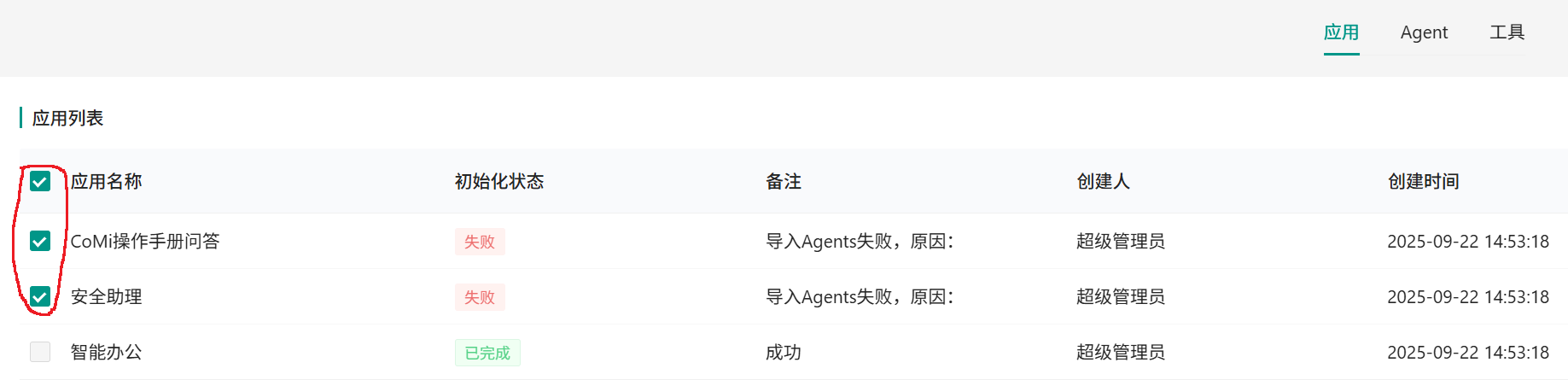
3、相同操作,再依次初始化 “Agent”和“工具” ,直至初始化状态为“已完成”为止:
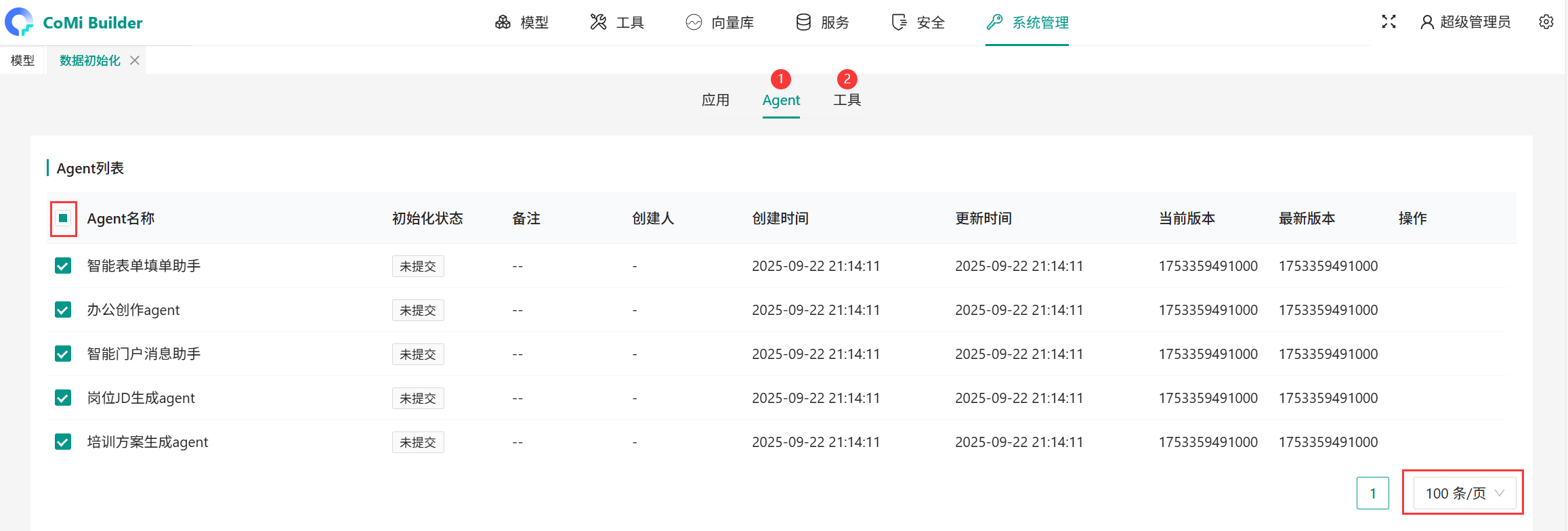
# 第二步:智能体应用授权
协同集团版用集团管理员登录后台管理页面,协同企业版用单位管理员登录后台管理页面。
进入【智能应用设置】点击【Comi应用授权】:
- 集团管理员“授权单位”,只是授权给单位管理员,再由该单位的单位管理员针对单位下人员进行授权
- “授权用户”则是直接给指定普通用户授权智能体应用使用权限,普通用户重新登录系统就能看到相关智能体应用
- 注意:可授权人员数量受购买插件时注册用户数量控制。比如申请了100注册数,则每个智能体应用只能授权100位用户。

# 第三步:用户使用CoMi
被授权普通用户登录系统,通过右侧CoMi图标进入智能应用页面:

智能体页签仅显示用户被授权的智能体应用:

# 第四步:获取操作手册学习功能
使用CoMi V1.1的客户,可以通过个人空间-小章鱼CoMi入口-智能体-找到“CoMi操作手册问答”。例如,可以尝试直接提问:安全助理如何使用?
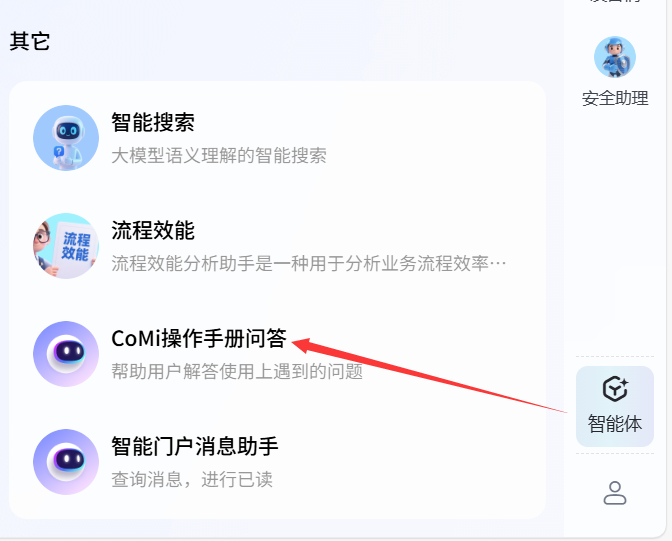
# 关键智能体调整说明
# 1、智能搜索和智能问答知识库维护
CoMi V1.1版本,初始化授权应用后,直接使用智能搜索和智能问答智能体,会遇到如下问题:
- 1、直接提示“comi不小心发生错误啦,请稍后重试”的异常
- 2、搜索问题提示“未在向量库中检索到相关内容,建议联系管理员在向量库中上传相关文件”
这个是因为智能体对应的知识库为空或内容不足导致,实施配置人员需要到管理员后台导入客户的企业知识,才能让智能体可用、好用,具体步骤为:
- 1、集团管理员或有权限的单位管理员-访问CoMi Builder菜单-应用-搜索“智能问答”-进入这个智能应用
- 2、从智能问答应用进入关联的Agent“智能问答”
- 3、从Agent“智能问答”进入关联的向量库“企业向量库”-上传文件,上传与企业有关的知识文档,确保上传的文档状态为“已完成”
注:
- 如需智能问答足够“聪明”,能回复与企业有关的知识,就需要准备规范的知识(多份文档)上传到“企业向量库”中
- 上传的文档暂不支持PDF扫描件、图片解析等功能。
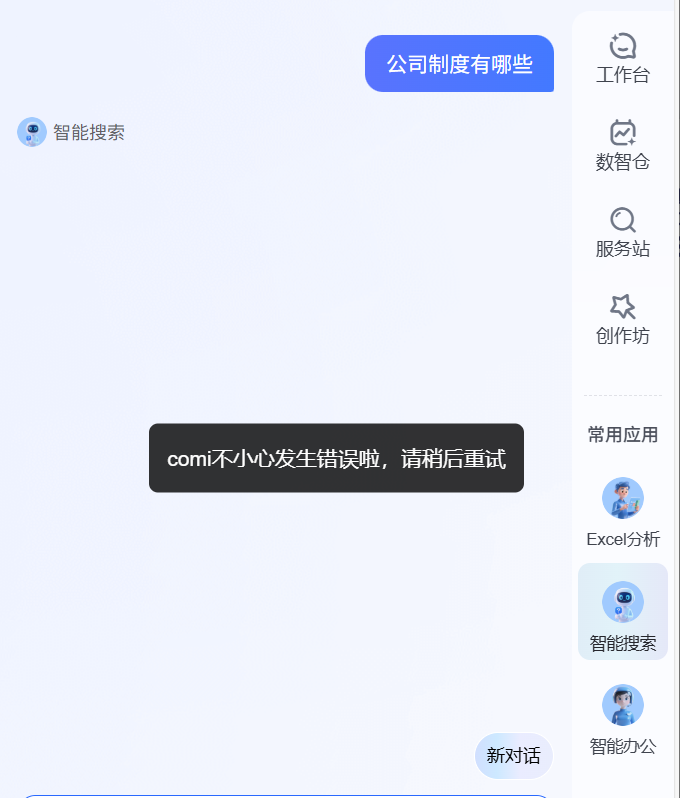
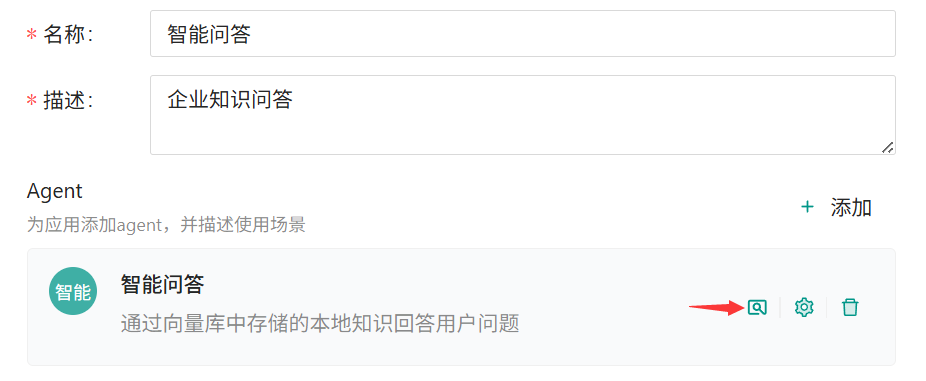
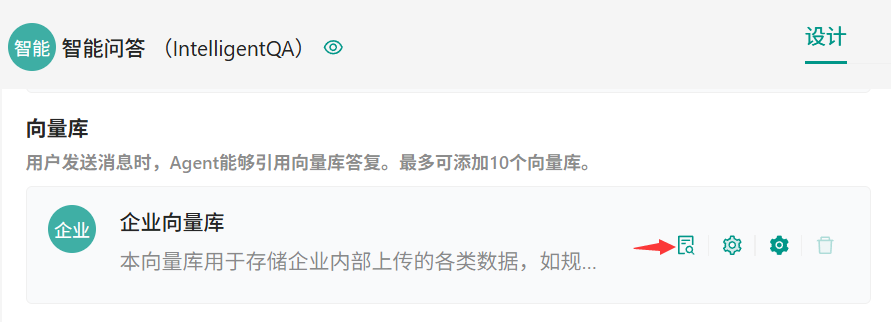
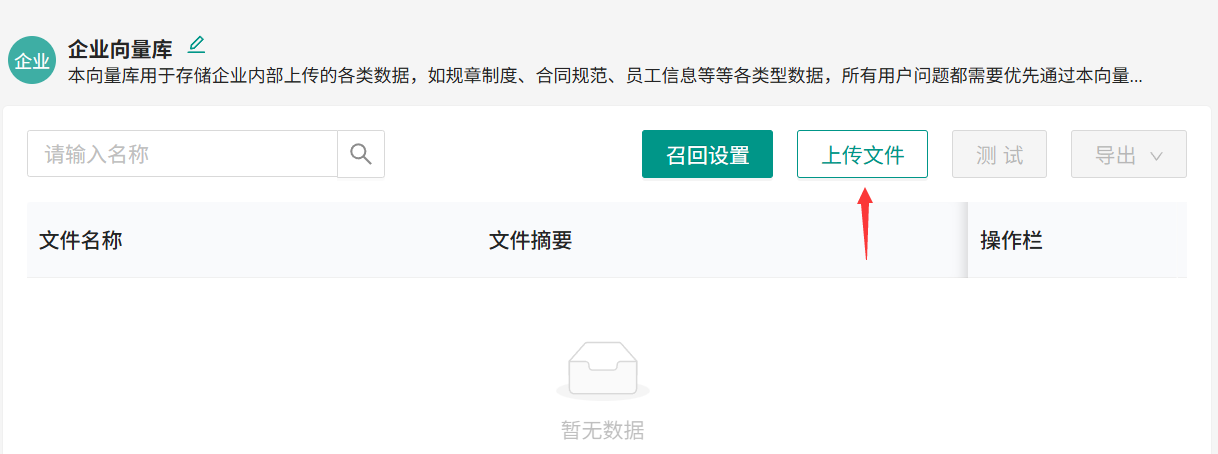
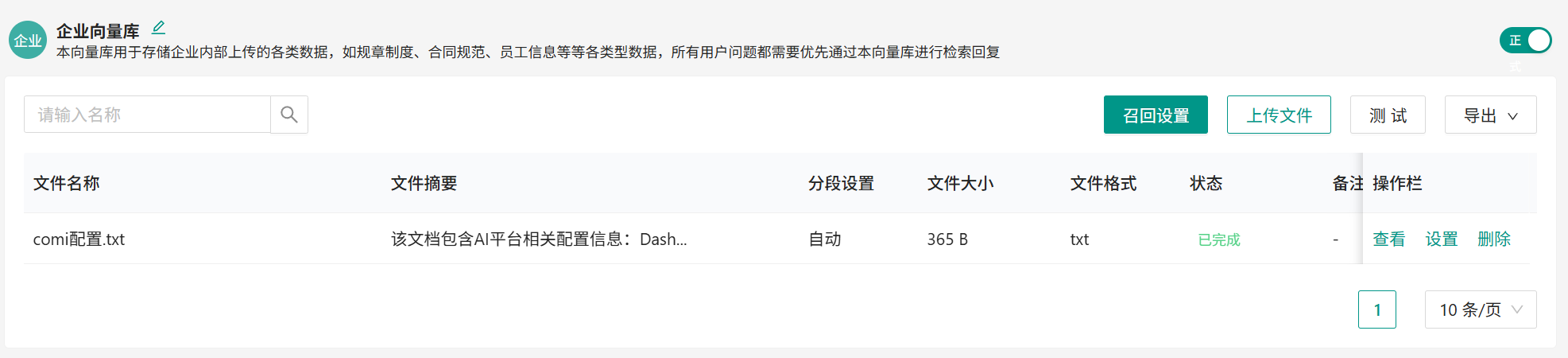
# 2、报表助手关联Agent问题修复
在使用报表助手时,我们期望通过上传一个Excel文件,由AI做数据分析,此时如遇到搜索直接提示“comi不小心发生错误啦,请稍后重试”的异常,同样需要到后台分析解决问题:
1、集团管理员或有权限的单位管理员-访问CoMi Builder菜单-应用-搜索“报表助手”-进入这个智能应用 2、如这个智能应用关联的Agent显示为空,则说明Agent数据丢失,需要删除当前Agent,再重新关联 3、删除预制错误的Agent,再新增名为“report_query_agent”的Agent,重新测试功能是否正常
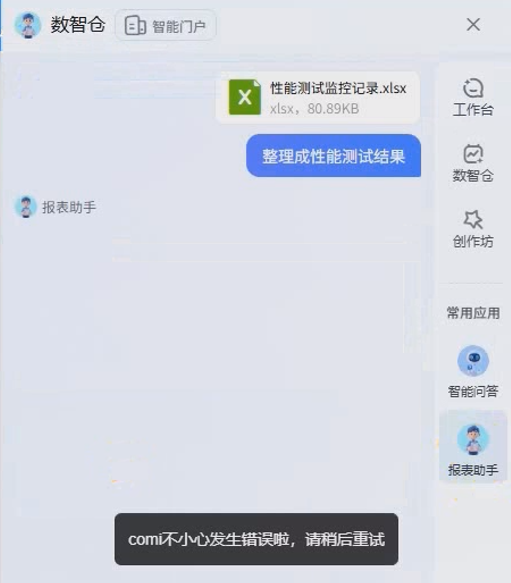
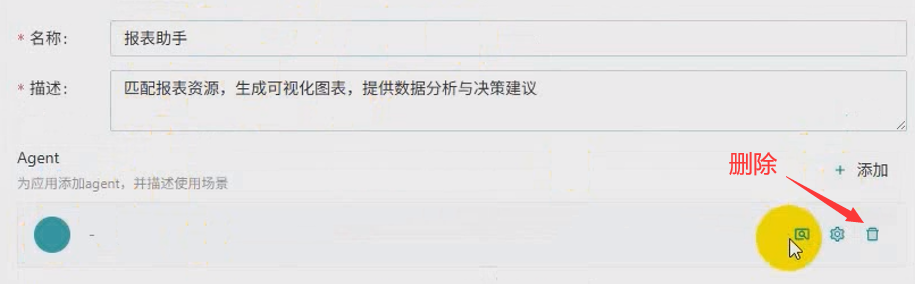
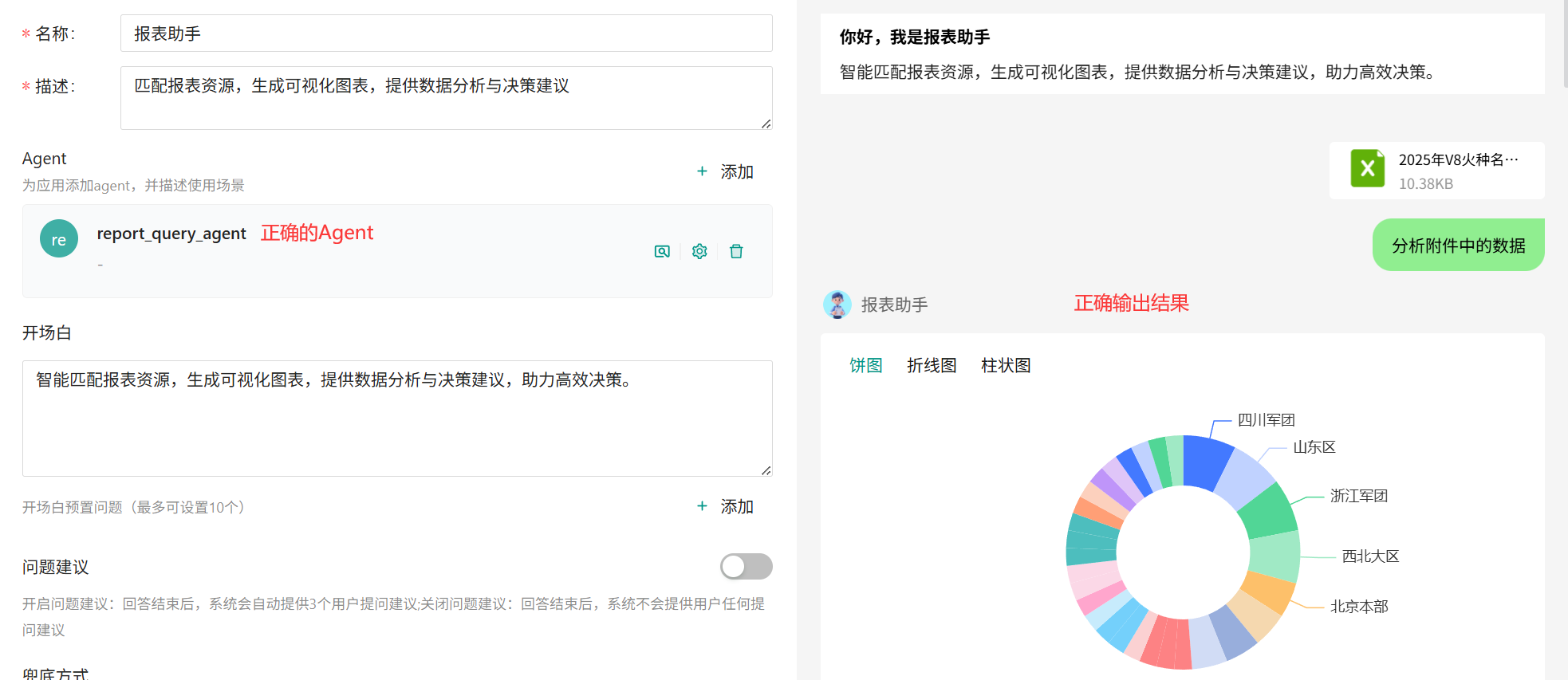
快速跳转
